- Müəllif Jason Gerald [email protected].
- Public 2024-01-15 08:09.
- Son dəyişdirildi 2025-01-23 12:06.
Bu wikiHow sizə gizli faylları USB flash sürücüsündə "zorla göstərməyi" öyrədir ki, onları aça biləsiniz. Bu prosesi Windows və Mac kompüterlərində izləyə bilərsiniz.
Addım
Metod 1 /2: Windows üçün
Addım 1. USB sürücüsünü kompüterə qoşun
Sürücünü kompüterin əsas gövdəsindəki düz düzbucaqlı portlardan birinə daxil edin.
Masaüstü kompüterdən istifadə edirsinizsə, USB portları ümumiyyətlə CPU korpusunun ön və ya arxasındadır
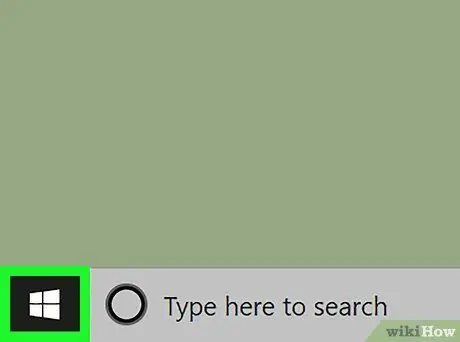
Addım 2. "Başlat" menyusunu açın
Ekranın sol alt küncündə Windows loqotipini vurun.
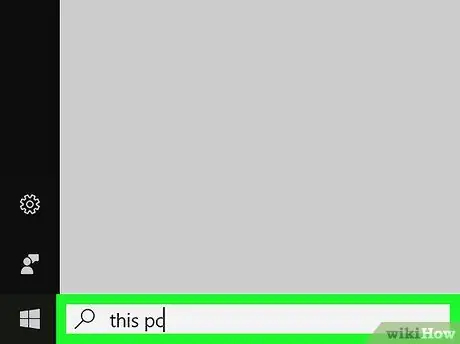
Addım 3. Bu kompüteri yazın
Bundan sonra, kompüter proqramı və ya "Bu PC" qovluğunu axtaracaq.
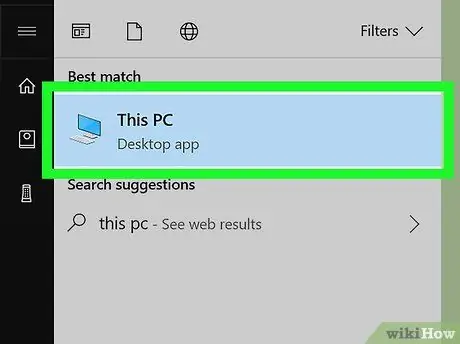
Addım 4. Bu PC düyməsini basın
Bu kompüter monitor nişanı "Başlat" pəncərəsinin yuxarısında görünür. Bundan sonra "Bu PC" səhifəsi açılacaq.
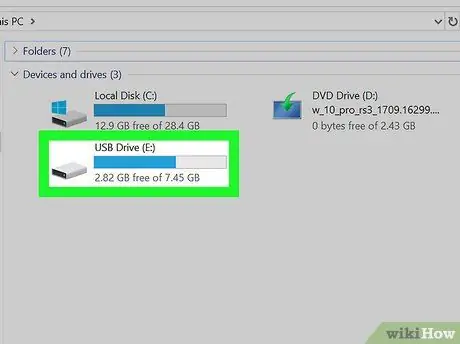
Addım 5. Sürətli USB sürücüsünü açın
Səhifənin ortasında "Cihazlar və sürücülər" bölməsində sürücü adını tapın, sonra sürücü simgesini iki dəfə vurun.
Sürücünü görmürsənsə, sürücünü kompüterdən çıxarın və başqa bir USB portuna qoşun

Addım 6. Görünüş sekmesini basın
Sürət artırıcı pəncərənin sol üst küncündədir. Bundan sonra, File Explorer pəncərəsinin yuxarısında bir menyu çubuğu görünəcək.
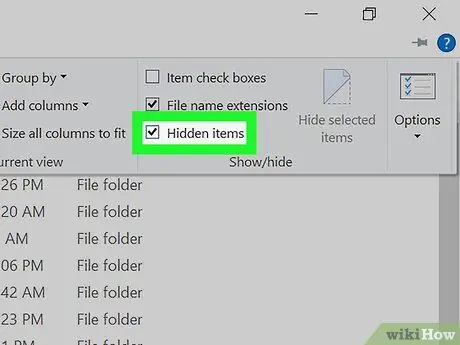
Addım 7. "Gizli maddələr" qutusunu işarələyin
Menyu çubuğunun "Göstər/gizlə" bölməsindəki "Gizli maddələr" seçiminin solundakı qutuyu vurun. Bundan sonra, "Gizli maddələr" qutusuna bir onay işareti əlavə ediləcək və USB sürücüsündəki gizli sənədlər göstəriləcəkdir.
- "Gizli maddələr" qutusunda bir onay işareti varsa, USB sürücüsü artıq gizli faylları göstərmişdir.
- Gizli fayllar ümumiyyətlə adi fayllardan daha solğun və ya daha şəffaf nişanlarla göstərilir.
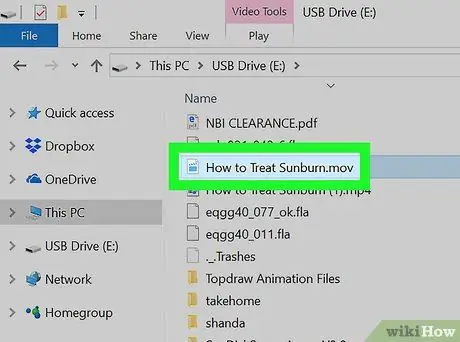
Addım 8. Açmaq istədiyiniz gizli faylı iki dəfə vurun
Bundan sonra fayl açılacaq və məzmununu görə biləcəksiniz.
Açmaq istədiyiniz fayl sistem faylıdırsa, fayl açma prosesini tamamlaya bilməyəcəksiniz
Metod 2 /2: Mac üçün
Addım 1. USB sürücüsünü kompüterə qoşun
Sürücünü kompüterin əsas gövdəsindəki düz düzbucaqlı portlardan birinə daxil edin.
- Bir iMac istifadə edirsinizsə, USB portunu klaviaturanızın yanında və ya iMac ekranınızın arxasında tapa bilərsiniz.
- Bütün Mac kompüterlərində USB portu yoxdur. USB portu olmayan daha yeni bir Mac kompüterindən istifadə edirsinizsə, USB-C-USB adapter dəsti almalısınız.
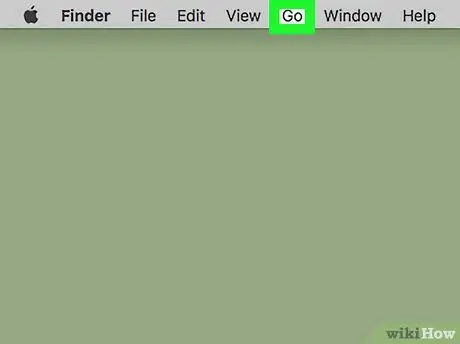
Addım 2. Get düyməsini basın
Bu menyu seçimi kompüter ekranınızın yuxarı sol küncündədir. Bundan sonra açılan menyu görünəcək.
Seçim görmürsənsə " Get "Masaüstünü vurun və ya əvvəlcə Finder pəncərəsini açın (Dock -da mavi üz işarəsi ilə işarələndi).
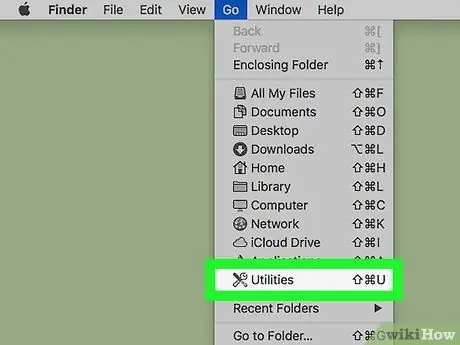
Addım 3. Utilities düyməsini basın
Bu seçim açılan menyunun altındadır Get ”.
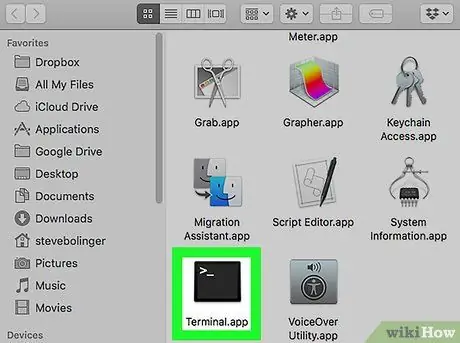
Addım 4. İki dəfə basın
"Terminallar".
Seçimi tapmaq üçün "Utilities" qovluğuna çatana qədər aşağıya doğru hərəkət etməyiniz lazım ola bilər.
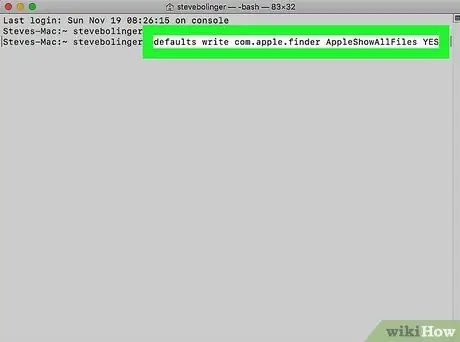
Addım 5. "Gizli əşyaları göstər" əmrini daxil edin
Varsayılanları terminal pəncərəsinə com.apple.finder AppleShowAllFiles YES yazın, sonra Geri qayıt düyməsini basın.

Addım 6. Hələ də açıqdırsa Finder pəncərəsini bağlayın və yenidən açın
Finder pəncərəsi hələ də açıqdırsa, parametrləri yeniləmək üçün onu bağlayın və yenidən açın.
Findall'ı avtomatik bağlamaq üçün Terminal pəncərəsinə killall Finder əmrini də daxil edə bilərsiniz
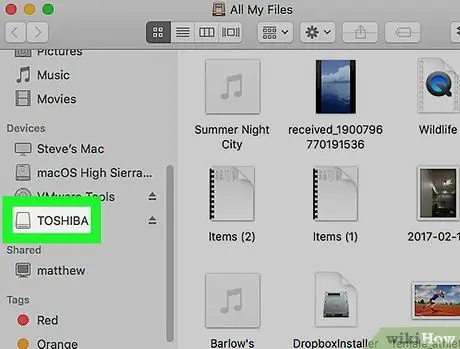
Addım 7. USB sürücüsünün adını vurun
Sürücünün adı Finder pəncərəsinin sol aşağı küncündə görünəcək. Bundan sonra, içərisində saxlanılan gizli fayllar və qovluqlar daxil olmaqla USB sürücüsünün kontaktları göstəriləcək.
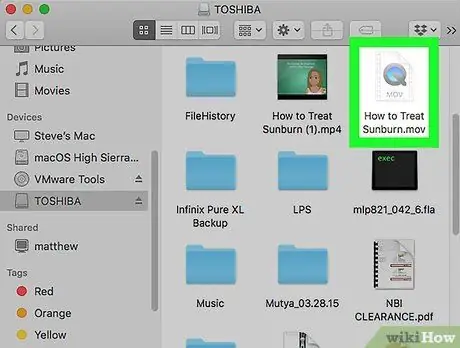
Addım 8. Gizli faylı və ya qovluğu iki dəfə vurun
Gizli fayllar adi fayl və ya qovluq simvolundan daha solğun görünən bir işarə ilə işarələnir. Açmaq üçün faylı və ya qovluğu iki dəfə vurmaq kifayətdir.






